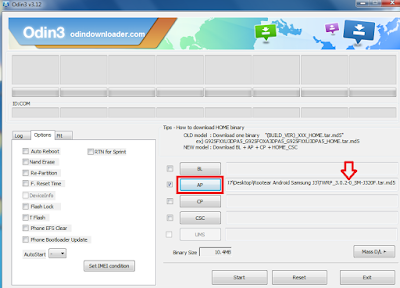Dispositivo: Samsung Galaxy J3 (2016)
Número de Modelo: SM-J320M
Versión de Android: 5.1.1
Comenzamos con el instructivo:
Vamos a "Ajustes" del teléfono => "Acerca del dispositivo" => "Info. Software" => Hacemos 3 clicks sobre "Número de compilación" y se activará modo de desarrollador.
Volvemos a "Ajustes" => "Opciones de desarrollador" y activamos => Habilitamos "Depuración de USB"
También el "Desbloqueo OEM"
Descargamos el SuperSU: SR3-SuperSU-v2.79-SR3-20170114223742.zip del siguiente enlace:
Conectamos el USB al celular y a la computadora y copiamos el archivo descargado previamente en la targeta externa dentro de una carpeta Download, sino existe la creamos:
Descargamos odin3_v3.12.5 y el TWRP_3.0.2-0_SM-J320F.tar.md5 respectivamente de los siguientes links:
Ejecutar el odin, hacer click en "Options" y destildar las opciones "Auto Reboot" y "F. Reset Time"
Hacer click en AP y nos abrirá una ventana en la cual le indicamos la ruta de: TWRP_3.0.2-0_SM-J320F.tar.md5
Desconectamos el teléfono del cable USB y lo apagamos.
Con el celular apagado -> presionamos las teclas de: "Home"+"Encendido"+"Bajar Volumen"
Cuando aparece la siguiente imagen damos "Subir Volumen":
Conectamos el celular al USB conectado a la computadora.
Vemos el odin la solapa Log que figura que fue detectado y damos click en "Start" y vemos también en el celular carga una barra:
Aparece que todos los hilos fueron completos y aparece PASS:
Desconectamos el cable y sacamos la batería para apagarlo.
Volvemos a ponerle la batería y presionamos las teclas juntas para encenderlo: "Home"+"Subir Volumen"+"Encendido"
Aparece el celular iniciando con un mensajito verde arriba a la izquierda y luego carga un menú en russo, no asustarse, clickear el botón gris de abajo a la izquierda:
Seleccionamos instalar como indica la imagen arriba a la izquierda:
Buscamos donde subimos el archivo en la tarjeta de memoria tocando el botón gris de abajo a la izquierda:
Elegimos Micro SDCard:
Vamos a la carpeta Download:
Seleccionamos el archivo SR3-SuperSU ...
Desplazamos la barra naranja de abajo a la derecha:
Y esperamos que aparezca rotoBo que indica que finalizó:
Volvemos atrás con el triángulo que indica a la izquierda < dos veces hasta volver al menú con los botones y tocamos el botón de reinicio de abajo a la derecha:
El sistema -> Tecla de arriba a la izquierda:
Si aparece instalar SU le damos que no, a mi particularmente no me apareció.
Esperamos que reinicie y debe aparecer "Iniciando Android ..." "Abriendo aplicaciones" Tarda varios minutos:
Descargamos y ejecutamos del play store el SuperSU y creamos un nuevo usuario.
KNOX => Aceptar
Después instalamos el "Root checker" también del play store para ver que realmente tenemos permisos de root:
FUENTE: